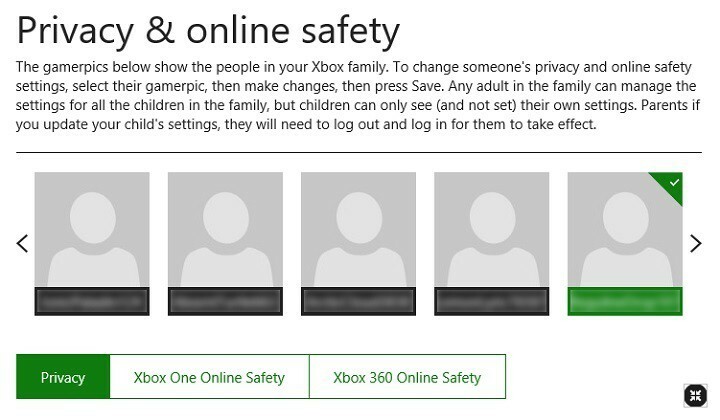
- Ogranicznik procesora, pamięci RAM i sieci z funkcją hot tab killer
- Zintegrowany bezpośrednio z Twitch, Discord, Instagram, Twitter i Messengers
- Wbudowane sterowanie dźwiękiem i niestandardowa muzyka
- Niestandardowe motywy kolorystyczne Razer Chroma i wymuszają ciemne strony
- Darmowy VPN i blokowanie reklam
- Pobierz Operę GX
Microsoft wielokrotnie chwalił się, że jego konsola Xbox One to urządzenie dla całej rodziny. Jeśli chodzi o opcje kont Xbox, firma naprawdę poszła o krok dalej. Rodzice mają bezpośrednią kontrolę nad ustawieniami prywatności i zabezpieczeń kont Xbox One swoich dzieci. Innymi słowy, jeśli trzeba zmienić niektóre ustawienia na koncie dziecka, rodzice mogą to zrobić w dowolnym momencie.
To świetny sposób na wdrożenie nadzoru rodzicielskiego i upewnienie się, że rodzice pozostaną w kontakcie i wiedzieć, co się dzieje z ich dziećmi, nawet gdy są zaangażowane we własny odległy wirtualny światy.
Ten przewodnik zawiera listę niezbędnych kroków, aby zmienić opcje bezpieczeństwa i prywatności konta dziecka Xbox One bezpośrednio z własnego konta. Proces jest szybki i nie wymaga żadnych kłopotów, więc wystarczy kilka prostych kroków.
Jak zmienić ustawienia konta dziecka Xbox One
- Pierwszą rzeczą, którą musisz zrobić, to zaloguj się na swoje konto Microsoft, zakładając, że jesteś rodzicem. Po uzyskaniu dostępu do nadrzędnego konta Microsoft przejdź do Ustawienia Xbox Sekcja.
- Wybierz tag gracza dla konta dziecka, które chcesz wyświetlić lub zmienić.
- Możesz teraz zobaczyć wszystkie dostępne ustawienia. Wybierz albo Zakładka Prywatność, albo Bezpieczeństwo w Internecie w zależności od tego, które ustawienie chcesz zmienić.
- Zmień ustawienia, a kiedy będziesz gotowy, aby potwierdzić wszystkie wprowadzone zmiany, po prostu przejdź na dół strony i kliknij Zapisać.
- Poproś dziecko, aby się zalogowało, a następnie wylogowało się z własnego konta, aby zmiany zaczęły obowiązywać.
POWIĄZANE HISTORIE DO SPRAWDZENIA:
- Poprawka: błąd podczas dodawania gościa na Xbox One
- Rocznicowa aktualizacja systemu Windows 10 zaplanowana na 2 sierpnia, aktualizacja Xbox One i HoloLens opóźniona
- Poprawka: powolne pobieranie gier na konsolę Xbox One


